萬盛學電腦網 >> 網絡基礎知識 >> 台式電腦怎麼安裝wifi上網
台式電腦怎麼安裝wifi上網
台式電腦怎麼安裝wifi上網。你可以花100塊直接去電腦市場買個 USB無線網卡 就可以了 牌子一大堆 隨你挑隨你選。回來直接連上電腦 把驅動打好 就好搜索無線信號了
我們經常用手機、上網本、Ipad、Itouch、筆記本電腦等進行無線上網,台式機是不是也可以無線上網呢,一般的台式機是沒有無線接收功能的,所以我們就要給台機安裝一個無線接收裝置,下面我們來看看怎麼安裝無線接收裝置來使讓台式機通過無線Wifi上網。
1、無線接收裝置其實就是無線網卡,無線網卡可以分為內置式和外置式兩種。內置無線網卡需要將台機的主機箱打開,然後將網卡安裝到空閒的PCI 插槽內,然後在把主機箱裝好,然後安裝網卡的驅動。這需要使用者要具有一定的動手能力,因為這樣的網卡帶有外置的接收天線,所以信號的接受能力和信號的穩 定性都是不錯的。安裝了內置無線接收裝置後,就可以直接設置無線路由器來上網了。

2、外置式的無線網卡現在基本都是USB接口的,有的無線網卡不帶天線,有的帶有接收天線,可以提高信號的接收能力。USB類型的無線網卡,我們只要把網卡直接插在USB接口上,然後系統就會發現新硬件,然後我們安裝好驅動程序就可以了。


3、USB插到主機的USB口以後,系統就會提示發現新硬件,彈出驅動安裝界面。一般不推薦自動安裝,我們選擇“從列表或指定位置安裝(高級)”這個選項,然後下一步。
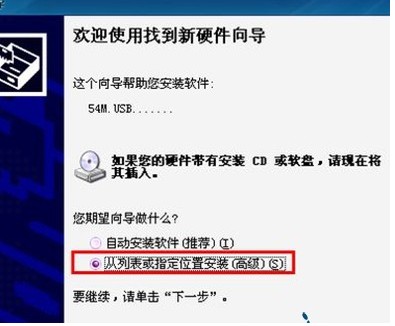
4、如果驅動是在光盤上的,你可以用“搜索可移動媒體”這一項,如果已經復制在本地硬盤上,那麼選擇下面的那項“在搜索中包括這個位置”,然後通過“浏覽”按鈕來選定路徑,下一步,系統會自動安裝驅動,安裝完畢後,點擊完成結束。
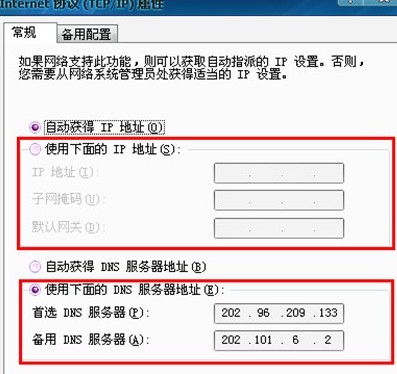
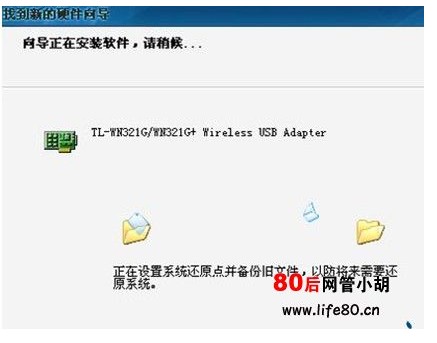
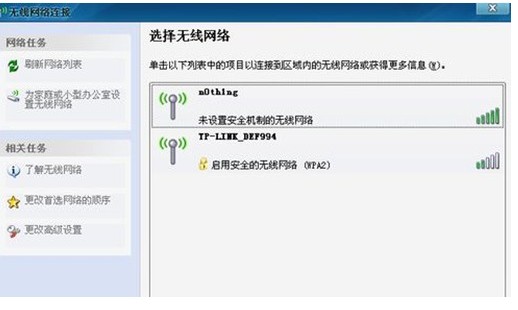
注意:如果你的系統中的服務:Wireless Zero Configuration 被禁用或者關閉的話,那麼無線網絡連接是不可用的,你需要去 控制面板→管理工具→服務裡面找到這個服務,然後開啟他並設置為自動啟動。
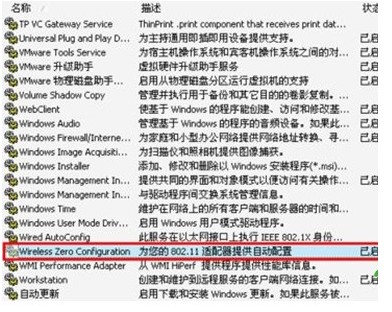
6、在選擇無線網絡的列表內,會出現一些無線的信號(如果附近有的話),這些無線的信號一般都是通過與寬帶連接的無線路由器發出的。

無線路由的設置這裡就不細講了,你只要接好電源,插好網線,登錄web頁面的設置窗口,然後根據設置向導設置好寬帶的用戶名和密碼就可以了。
7、雙擊你想要連接的目標,然後就會自動嘗試連接,首次連接的話會出現警告,我們選擇仍然連接,連接完以後基本就可以上網了。
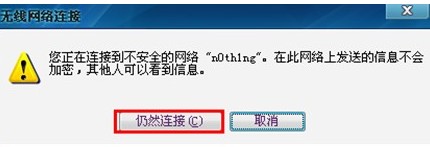
8、如果發現無法聯網的話請檢查IP設置和NDS設置:方法如下,控制面板→網絡連接→本地連接→(右鍵)屬性→Internet協議 (TCP/IP)→屬性,彈出設置界面後,可以自己設置IP(一般設置為自動)、DNS(這個建議填寫你的寬帶運營商的DNS服務器地址,這樣便於浏覽順 暢)。
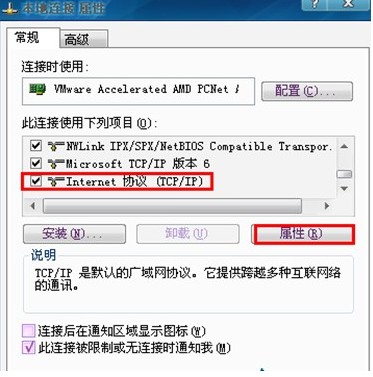
安裝了無線路由器與無線網卡後,台式機就能通過無線Wifi上網了。



